在当今数字化时代,文档的电子化处理变得日益重要,Word和PDF是两种最常用的文件格式,Word以其强大的编辑功能而广受欢迎,而PDF则因其跨平台、易于分享且不易被篡改的特性而被广泛采用,将Word文档转换为PDF格式成为了日常工作中常见的需求,本文将详细介绍如何将Word生成PDF文件,包括使用Microsoft Word内置功能、第三方软件以及在线转换工具等多种方法,帮助您轻松应对这一需求。
使用Microsoft Word内置功能
1. Word 2013及更高版本
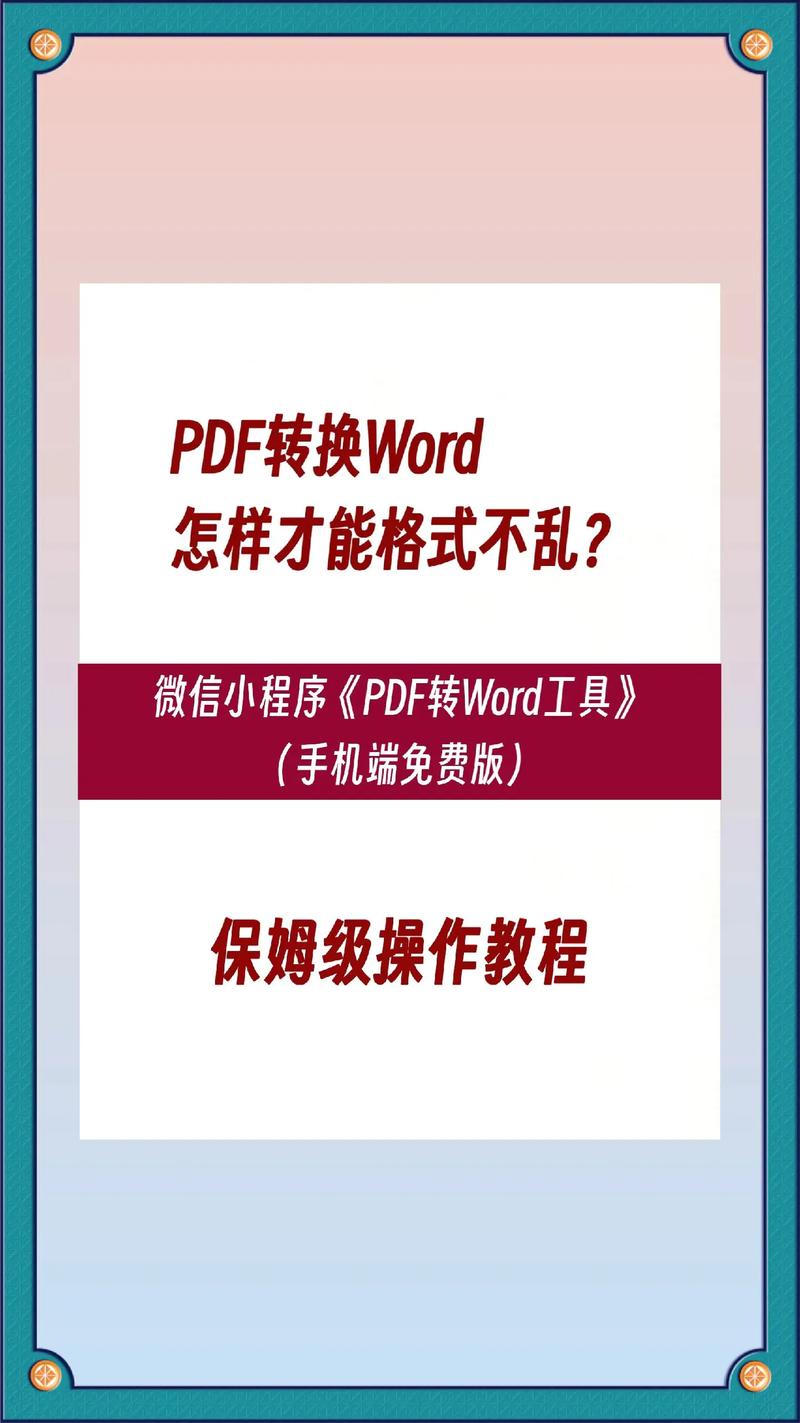
对于使用Word 2013及更高版本的用户,微软已经内置了直接将Word文档保存为PDF格式的功能,操作步骤如下:
打开Word文档:启动Microsoft Word并打开您想要转换成PDF的文件。
点击“文件”菜单:在Word界面的左上角,点击“文件”选项卡。
选择“另存为”:在下拉菜单中选择“另存为”。
选择保存位置与格式:在弹出的对话框中,选择您希望保存PDF文件的位置,在“保存类型”下拉列表中,选择“PDF(*.pdf)”。
命名并保存:在“文件名”框中输入文件名,然后点击“保存”按钮,这样,您的Word文档就被成功转换为PDF格式了。
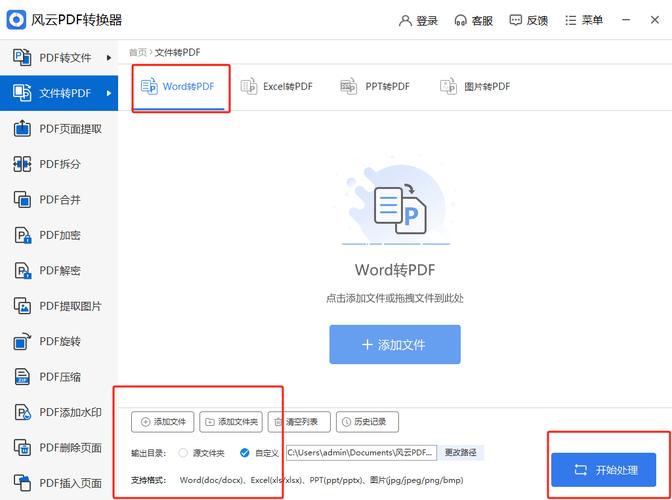
2. Word 2010及更早版本
如果您使用的是Word 2010或更早的版本,这些版本没有直接提供将文档保存为PDF的功能,不过,您可以通过安装一个名为“Save as PDF or XPS”的免费加载项来实现这一功能,以下是具体步骤:
下载加载项:访问微软官方网站(https://www.microsoft.com/en-us/download/details.aspx?id=7)下载适用于Word 2010的“Save as PDF or XPS”。
安装加载项:下载完成后,双击安装包并按照提示完成安装过程。
使用加载项:安装完毕后,重新打开Word文档,文件”菜单下应该会出现一个新的选项——“保存并发送”,点击它,然后在右侧窗格中选择“创建PDF/XPS文档”,最后点击“创建PDF/XPS”按钮,选择保存位置和文件名即可。
使用第三方软件
除了利用Word自身的功能外,还有许多第三方软件可以帮助您将Word文档转换为PDF格式,这里介绍两款常用的软件:Adobe Acrobat DC和Nitro Pro。
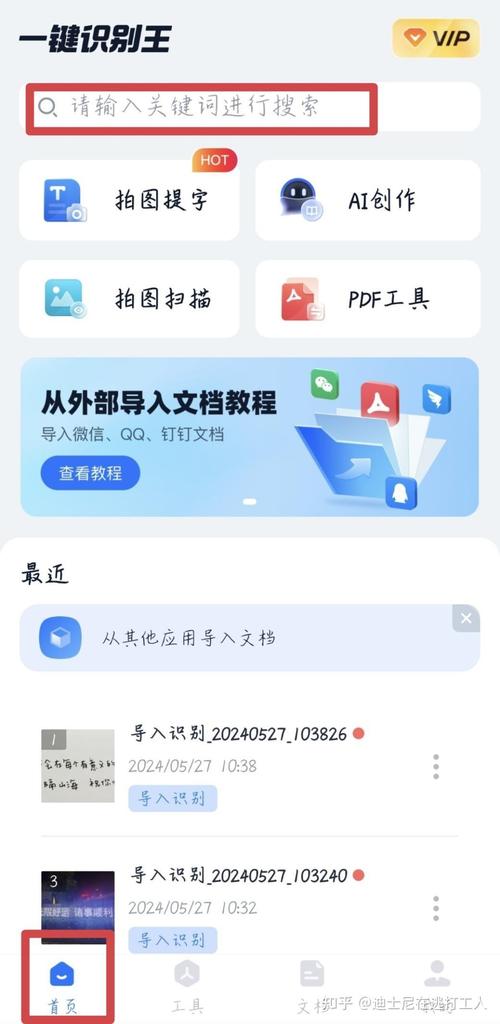
1. Adobe Acrobat DC
Adobe Acrobat DC是一款功能强大的PDF编辑和管理工具,同时也支持将多种文件格式转换为PDF。
安装软件:首先需要从Adobe官网购买并下载安装Acrobat DC。
打开软件:安装完成后,启动Adobe Acrobat DC。
选择“创建PDF”:在主界面上找到并点击“文件”>“创建”>“PDF from File...”。
选择Word文档:浏览到您的Word文档所在位置,选中它后点击“打开”。
保存PDF:一旦Word文档被导入,您可以对其进行必要的编辑或调整,然后点击“文件”>“保存为”,选择PDF作为输出格式,并指定保存路径。
2. Nitro Pro
Nitro Pro是另一款流行的PDF解决方案,提供了丰富的PDF创建和编辑功能。
安装软件:前往Nitro Software官方网站下载并安装Nitro Pro。
打开程序:安装完成后,启动Nitro Pro。
创建PDF:点击主界面上的“快速创建”按钮,然后选择“从文件”。
选择Word文档:在弹出的文件浏览器中,找到并选择您的Word文档,点击“打开”。
编辑与保存:如果需要,可以在Nitro Pro中进一步编辑PDF内容,完成后点击“文件”>“另存为”,选择PDF格式并设置保存路径。
在线转换工具
对于偶尔需要转换文件的用户来说,使用在线转换工具是一个便捷且无需安装任何软件的选择,以下是一些推荐的在线转换服务:
1. Smallpdf
Smallpdf是一个简单易用的在线PDF处理平台,支持将Word转换为PDF。
访问网站:打开浏览器,访问Smallpdf官网(https://smallpdf.com/)。
上传文件:点击页面上的“Word to PDF”按钮,然后拖拽或点击上传您的Word文档。
开始转换:文件上传后,系统会自动开始转换过程。
下载PDF:转换完成后,点击“下载文件”按钮即可获取转换后的PDF文档。
2. ILovePDF
ILovePDF同样是一个提供免费PDF处理服务的在线平台,也支持Word转PDF功能。
访问网站:通过浏览器访问ILovePDF官网(https://www.ilovepdf.com/word_to_pdf)。
上传文件:点击“选择Word文件”,从本地计算机中选择要转换的Word文档。
转换并下载:上传成功后,点击“转换为PDF”,等待转换完成,之后点击“下载PDF文件”即可。
注意事项与最佳实践
在进行Word到PDF的转换过程中,有一些细节需要注意,以确保最终的PDF文件质量和兼容性:
1、检查格式:确保Word文档中的格式正确无误,包括字体、段落、页眉页脚等,因为这些元素会直接影响到PDF的外观。
2、嵌入字体:如果您使用了特殊字体,最好在Word中将其嵌入到文档中,这样即使其他设备上没有该字体,PDF也能正常显示,在Word中,可以通过“选项”>“保存”设置来启用字体嵌入。
3、压缩图片:如果Word文档中包含大量图片,考虑先对图片进行压缩处理,以减小最终PDF文件的大小,同时保持合理的图像质量。
4、测试兼容性:转换完成后,尝试在不同的设备和PDF阅读器上打开PDF文件,检查其兼容性和显示效果,确保所有关键信息都能正确呈现。
5、保护隐私:如果PDF文件包含敏感信息,记得在保存时设置密码保护或限制打印、编辑等权限,以增强文件的安全性。
FAQs
Q1: 为什么转换后的PDF文件大小比原Word文档大很多?
A1: 这通常是因为PDF格式支持更复杂的图形和图像处理,尤其是当Word文档中包含大量的图片、图表或复杂格式时,为了减小PDF文件大小,可以尝试优化图片质量、删除不必要的元数据或使用PDF压缩工具。
Q2: 转换后的PDF文件在某些设备上显示不正常,怎么办?
A2: 这可能是由于不同设备或PDF阅读器的兼容性问题导致的,确保您使用的转换工具或软件是最新版本的,以获得最佳的兼容性支持,尝试在不同的PDF阅读器上打开文件,看是否有差异,如果问题依旧存在,可以考虑使用专业的PDF编辑工具对文件进行调整或修复。
小伙伴们,上文介绍怎么把word生成pdf文件的内容,你了解清楚吗?希望对你有所帮助,任何问题可以给我留言,让我们下期再见吧。
内容摘自:https://news.huochengrm.cn/cygs/9905.html
